まず初めに、インターネットエクスプローラーで、印刷をどうするか判らなかったみたいです。
私が教えた訳ではありませんが、右クリックをすると印刷(I)で印刷できることを教えてもらったらしい。
メニューバーの表示
わかりやすくするためにメニューバーを表示した。下記にその表示方法記す。
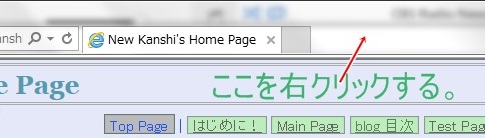
上の画面で、矢印の所を右クリックし、「メニューバー」にチェックを入れると下の画面になる。

メニューバーの詳細は、省略しますが、使ってみれば、使いやすいと思います。
ファイル(F)をクリックすれば、印刷(P)、印刷プレビュー(V)があります。
お気に入り
上の画面の「お気に入り(A)」>>「お気に入りに追加(A)」クリックすると登録されます。
再び「お気に入り(A)」をクリックすれば、下に、登録されたページが表れますので、そこまでカーソルを下げクリックすれば、その ページが開きます。
お気に入りは、画面右上の星印と同じです。
削除したいときは、「お気に入り(A)」>>「お気に入りの整理(O)を開き」、登録したファイルをクリックし、削除ボタンを押す。
「お気に入りに追加(A)」と間違えてその下の「お気に入りバーの追加(B)」をうっかり押してしまうと次の画面になる。
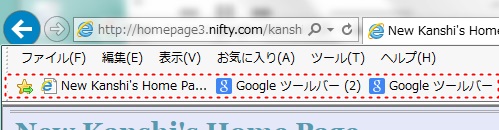
この時は、一番上の画像で矢印の画面のここを右クリックの所で、右クリックし「お気に入りバー(A)」のチェックを外すと元の画面になる。
ホームページの設定
インターネットエクスプローラーの右上の家ボタンを押せば表示されるページです。
ヤフーのページを表示させる。そこまでのやり方は、検索ページで Yahoo Japanと打ち込み、ヤフーページを開く。
二つ以上ページが開いてないか確認する。もし、開いている場合は、閉じること。
ヤフーページのままで、
ツール(T)>>インターネットオプション(O)>>全般タグで、現在のページを使用(C)をクリックし、OKを押す。
印刷のページ指定
9ページあるページで、最後のページ3枚を印刷したくて、ファイル(F)>>ページ設定(U)をいじって、ヘッダーのページ数の所をおかしくしていた。
指定ページをするには、ファイル(F)>>印刷(P)で、下の画面のようにして、印刷する。

フッラシュプレーヤーの導入
叔父さんのIE(インターネットエクスプローラー)には、フラッシュプレイヤーがインストールされてなかったので、インストールした。
Adobe Flash Player インストール (すべてのバージョン)クリックし、手順1、手順2を設定して、「今すぐダウンロード」を押す。
後のことは、覚えていないので省略する。
インターネットラジオ聞こう
フッラシュプレーヤーを導入したら、インターネットラジオ聞きましょう。
次のリンクをクリックすると、「SHOUTcast Radio」開きます。英語のページですけど、何も難しことはありません、再生マークを押すだけです。
Free Internet Radio - SHOUTcast Radio
開けない時は、右クリックをして、「開く」選択してください。
慣れてくれば、「Genres」(ジャンル)を選択しその下に表れる、ラジオ局、の左側の再生マークを押して、聞いてください。
叔父さんから、演歌がききたいと言われたので、調べてが、専用チャンネルは、なかった。
下記の「エフエムくらしき」は、日本のチャンネルですので、一度聞いてみてください、演歌が流れるかも。
エフエムくらしき